Fare screenshot nel tuo pc non è mai stato cosi semplice!
Sapete che per fare screenshots su windows bisogna compiere un procedimento molto ma molto lungo e noioso?! Beh, questo problema non si porrà piu’ perchè sto per presentarti LightShot .
Per iniziare recati nel sito ufficiale e clicca in alto a destra o “Download per Windows” o “Download per Mac” a seconda da che sistema operativo monta il vostro pc. Cliccando si scaricherà un file nominato Setup-Lightshot, ecco è arrivato il momento di avviarlo, vi darà un avviso di sicurezza ma state tranquilli e continuate il tutto cliccando su “Esegui” e di nuovo “Esegui, si aprirà il setup “Scegliete la lingua che piu’ preferite e cliccare su “OK” , accettate i termini del contatto di licenza e cliccate “Avanti”… Si è appena avviato il processo di installazione e nel giro di pochi secondi si installerà- Appena finita l’installazione si aprirà una pagina internet dove si spiega come usare il programma. Ma vi spiegherò io come fare😉
Per fare uno screen clicchiamo nel tasto della vostra tastiera “Print Screen” Ecco dove si trova nella vostra tastiera . ora si scurirà lo schermo e voi con il mouse potrete andare a selezionare la parte da screennare, una volta scelta la parte avrete a disposizione dei tool (Disegnare, fare frecce, rettangoli, evidenziare, selezionare il colore , e dopo un opzione per salvare la foto)
Come salviamo lo screen?
Possiamo salvare la foto sia online che direttamente nel nostro pc:
– per salvare una foto online bisogna cliccare su la prima opzione (Una nuvoletta con una freccia che va verso l’alto) in questo caso il programma stesso vi darà un link per condividere la vostra foto.
– per salvarla nel pc dobbiamo cliccare nell’ultima opzione della barra bassa (ha la forma di un floppy disk) e si creerà in una cartella nei documenti.
Eccovi spiegato come fare screen con il pc😉